WSL2相较于WSL除了I/O性能有了巨大的改进,最主要的:WSL2 的底层是一个跑在Hyper-V上的完整的Linux系统,而不是像WSL一样是穿着Linux 的外衣和Windows打交道的系统。
因此,在WSL2没有出现之前如果要在Windows上玩Docker很多人是不建议的。
- 因为即使是使用
Docker官方的提供的Docker for Windows也是经常出些奇奇怪怪的错误并迟迟得不到解决。 - 通过虚拟机安装
boot2docker.iso,在虚拟出来的Linux系统下玩,但启动虚拟机是真慢。而且随着WSL2的推出boot2docker也不在维护。
因此WSL2,对于经常需要使用一些办公程序软件、又想玩Docker、还没钱买Mac的用户来说,确实是一个福音!
安装 WSL2
查看系统版本
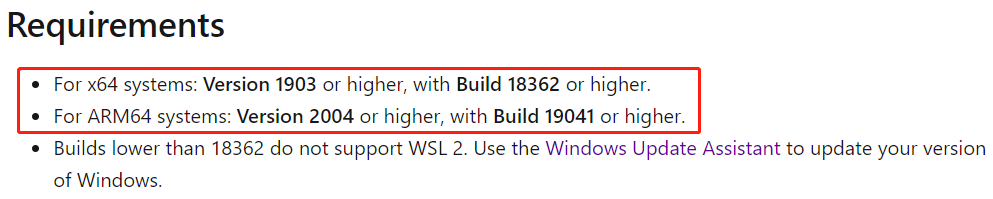
即:最新的WSL2特性要求在 Windows 10 x64 Version 1903及以上版本的系统或ARM64 systems: Version 2004及以上版本的系统.
Win+R 输入 winver,即可查看到当前自己Windows版本信息:
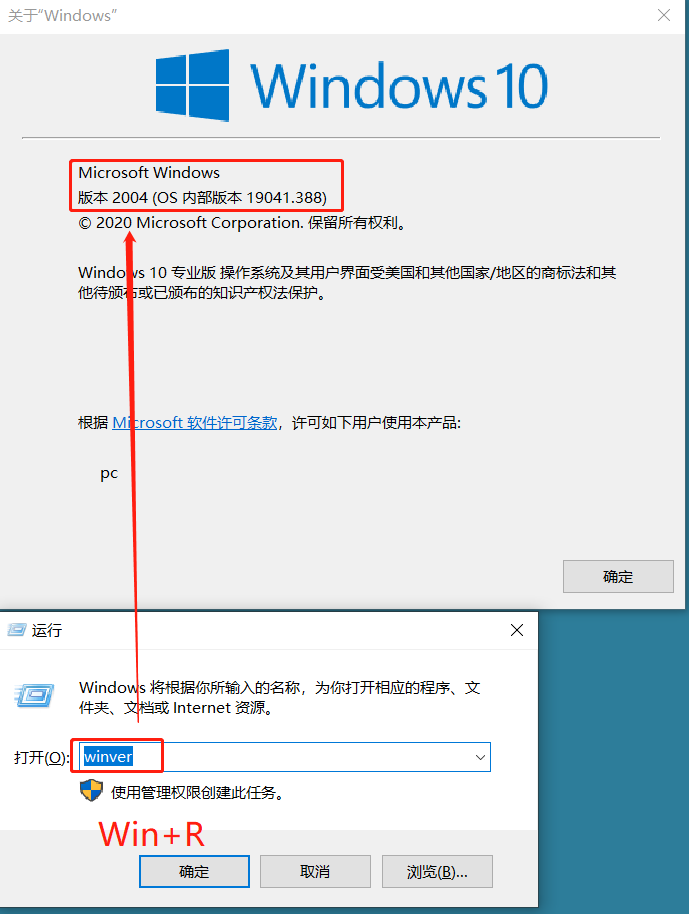
更新Windows工具:https://www.microsoft.com/zh-hk/software-download/windows10
安装 WSL 并升级到 WSL2
一定要确保系统已经达到标准,不然通过WSL使用Docker会遇到各种不知道为啥的坑,而且启动Docker也非常慢。
WSL2 更新特性:https://docs.microsoft.com/en-us/windows/wsl/compare-versions#whats-new-in-wsl-2
下列命令都需要使用管理员身份运行PowerShell,运行下列脚本!!!
- 安装
WSL:开启Windows-Subsystem-Linux特性
dism.exe /online /enable-feature /featurename:Microsoft-Windows-Subsystem-Linux /all /norestart
- 升级
WSL2-开启Windows的虚拟平台特性
dism.exe /online /enable-feature /featurename:VirtualMachinePlatform /all /norestart
升级完毕之后,需要重启计算机!!!
- 下载安装 Linux 内核更新包
查看系统类型,在 PowerShell 中输入systeminfo即可查看,如下图是x64的版本:
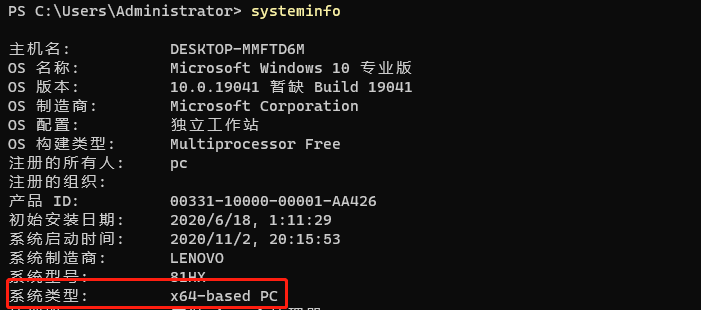
- WSL2 Linux kernel update package for x64 machines
- WSL2 Linux kernel update package for ARM64 machines
下载对应补丁包安装补丁!
- 设置默认通过
WSL2方式安装Linux系统
要使用管理员身份运行PowerShell,运行下列脚本:
wsl --set-default-version 2
如果你之前已经通过
WSL1安装了 Linux,现在想转为WSL2运行,可参考:https://docs.microsoft.com/en-us/windows/wsl/install-win10#set-your-distribution-version-to-wsl-1-or-wsl-2
- 安装 Linux 子系统
在
Microsoft Store上搜索一个你自己喜欢的子系统进行安装
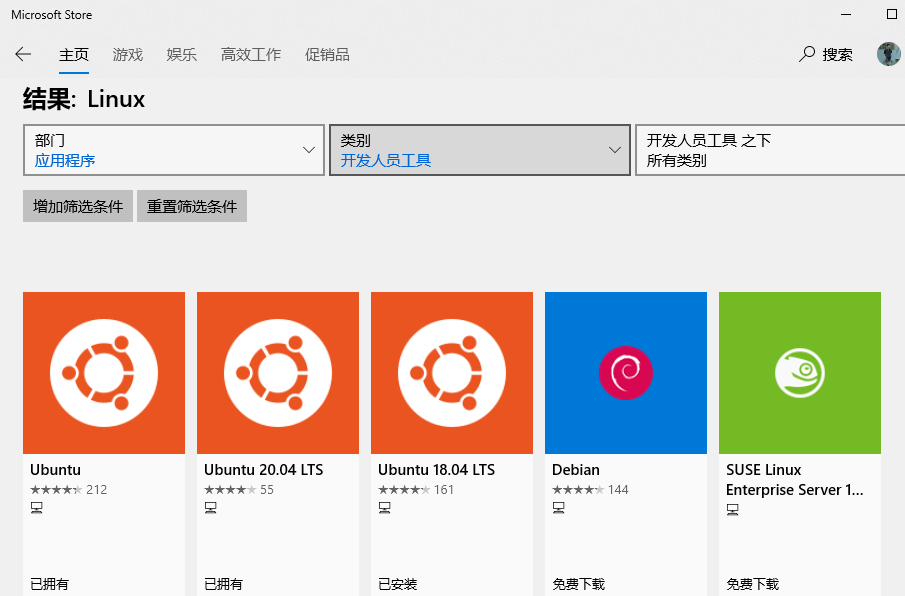
打开PowerShell,输入wsl -l -v可以看到你的子系统运行版本

如果你想重启 WSL 系统,使用管理员身份打开 PowerShell 执行下列命令
Get-Service LxssManager | Restart-Service
推荐安装终端工具Windows Terminal
Windows的命令行向来是以丑著称,Windows Terminal总算是挽救了一点它的颜值。详细参考此处






